ワンタイムパスワード
ワンタイムパスワードとは
- ●インターネットバンキング(パソコン・スマートフォン)のご利用時に、「ログインID」「ログインパスワード」「確認用パスワード」に加えて1回限りの使い捨てのパスワードを用いることにより、より確実に本人確認を行うサービスです。
- ●1分毎に自動更新される使い捨てパスワードですので、万が一、第三者にパスワードを摂取された場合でも1分後にはそのパスワードは無効となるため、インターネットバンキングをより安全にご利用いただけます。
- ●スマートフォンでインターネットバンキングをご利用の場合はワンタイムパスワードが必須となります。
ソフトウェアトークンを利用した取引認証機能とは
スマートフォンでワンタイムパスワードをご利用されている場合、設定したトークンアプリに取引認証機能を追加することが可能です。
取引認証機能とは、振込取引が実行される前に、スマートフォンのワンタイムパスワードアプリへ取引内容をお知らせし、取引内容が改ざんされていないか確認したうえで、振込取引の実行を行うことができる認証方法です。
ワンタイムパスワードにソフトウェアトークン取引認証機能を追加することで、不正取引の防止に加え、送金内容の改ざんを未然に防止することができます。
生体認証ログインとは
スマートフォンに搭載されている生体認証機能(指紋認証または顔認証)を利用することで、インターネットバンキングのログイン時に「ログインID」「ログインパスワード」の入力が不要となります。
ご利用方法
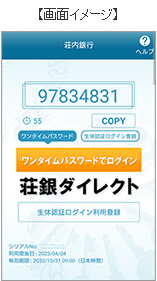
スマートフォンに「トークンアプリ」と呼ばれるアプリケーションをダウンロードしてご利用いただきます。
一部、ご利用いただけない機種もございます。
ご利用いただける機種についてはこちらをご覧ください。
- ※「トークン」とは、ワンタイムパスワードを表示させるための装置のことです。
- ※「トークンアプリ」とは、ワンタイムパスワードを表示させるためのソフトウェアのことです。
ご利用までの流れ
インターネットバンキングへログイン後、申込手続きを行います。
申込手続き完了後、ご利用されるスマートフォンに、トークンアプリをダウンロードするURLなどが記載されたメールを受信。
-
受信したメールに記載されたURLにアクセスして、トークンアプリをダウンロード。
※トークンアプリのダウンロードにかかる通信料はお客さま負担となります。 -
ダウンロードしたトークンアプリを起動後、利用開始登録を行ってください。
※アプリの起動時(ワンタイムパスワードの表示)には通信料はかかりません。
スマートフォンに「ワンタイムパスワード」が表示される状態となります。
インターネットバンキングへログイン後、ワンタイムパスワード利用開始を行います。
スマートフォンに表示されているワンタイムパスワードを入力します。
以上で完了となります。以降、インターネットバンキングご利用時にワンタイムパスワードの入力が必要となりますので、スマートフォンのアプリを起動し、表示されたワンタイムパスワードを入力してください。
ご注意事項
ワンタイムパスワードを利用されるスマートフォンについて
- ・お客さま自身で占有・管理しているスマートフォンをご使用ください。
- ・スマートフォンがワンタイムパスワードに対応する機種であることを、上記のご利用方法よりご確認ください。
- ・スマートフォンのメールアドレスをご用意ください。
- ・スマートフォンの設定で「@otp-auth.net」からの電子メール受信が可能なことをご確認ください。
- ・スマートフォンの日時が正しいことをご確認ください。
スマートフォンの機種変更について
新しい機種で、「各種Web申込み」ボタンより「トークン再発行」手続きをお申込みください。
- ※手続きの際は、代表口座のキャッシュカード、確認用パスワード、当行にお届出の電話番号での認証が必要です。
- ※ご自身で「トークン再発行」手続きができない場合は、「セキュリティ関連解除依頼書」をご提出いただく必要があります。
【「トークン再発行」ができない場合 】
- ・トークンのダウンロード回数が一定回数以上となった場合
- ・キャッシュカードをお持ちでない場合
- ・当行にお届けの電話番号で認証ができない場合
「ワンタイムパスワード」の有効期限について
「ワンタイムパスワード」には有効期限の設定があり、トークンアプリ画面に表示しております。お客さまにおいてトークンアプリ上(スマートフォン画面上)で期限更新の操作をしていただきますようお願いいたします。
- ※有効期限の180日前からトークンアプリ画面上に更新の案内が表示されます。

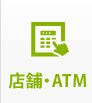
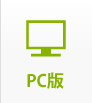
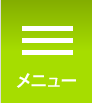
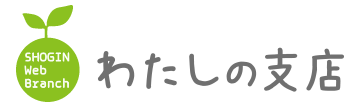

















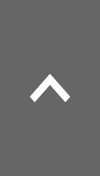
【パソコン用】ワンタイムパスワードご利用マニュアル
【スマートフォン用】ワンタイムパスワードご利用マニュアル
トークンアプリ操作マニュアル